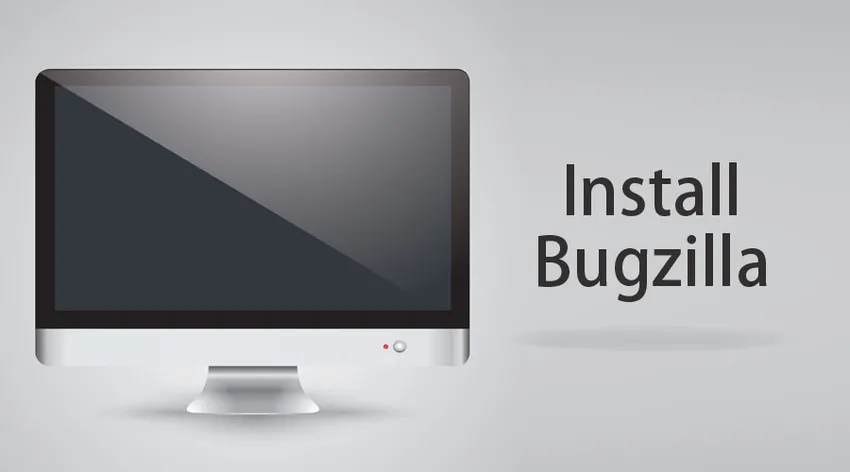
Cómo instalar Bugzilla en Windows
Bugzilla es un sistema de código abierto para el seguimiento de errores de manera eficiente y para mantener los problemas que surgen en un proyecto.
Mientras desarrollamos un proyecto, necesitamos una forma de realizar un seguimiento de los errores que surgen. Muchos desarrolladores realizan un seguimiento de sus errores, utilizando un tipo de hoja de trabajo. Pero esto puede ser difícil de mantener. Por lo tanto, es más fácil usar un sistema de seguimiento de errores para el mismo, y Bugzilla es uno de los únicos softwares de código abierto disponibles para este uso.
Por solo usar Bugzilla, también tenemos la posibilidad de acceder desde nuestro navegador presionando la URL que nos proporcionó nuestro administrador de Bugzilla.
Características de Bugzilla
Tiene muchas características clave que lo hacen único.
- Bugzilla tiene capacidades de búsqueda avanzadas.
- Bugzilla admite notificaciones por correo electrónico que el usuario puede configurar para realizar un seguimiento de los cambios en el estado del error.
- Muestra el cambio en el historial de errores a medida que ocurren más y más cambios.
- Bugzilla proporciona una representación gráfica del problema en el que estamos trabajando.
- Bugzilla permite a los usuarios adjuntar archivos que admiten el seguimiento de errores.
- Es compatible con Web, correo electrónico, XML y otras interfaces de consola.
- Bugzilla tiene una amplia gama de características personalizadas preferidas por el usuario.
- Bugzilla tiene una capacidad de configuración generalizada porque permite que la configuración se realice con otras herramientas de administración de pruebas que proporcionan una mejor experiencia de usuario.
Requisito previo para instalar Bugzilla
Antes de instalar Bugzilla, hay algunos requisitos previos que debemos cumplir. Necesitamos asegurarnos de que nuestro sistema tenga una configuración de un servidor de base de datos que funcione, un servidor web y Perl.
Bugzilla es compatible con MySQL, Oracle, SQLite y PostgreSQL como servidores de bases de datos. MySQL y PostgreSQL son muy recomendables, ya que tienen el mejor soporte de Bugzilla y son utilizados diariamente por los desarrolladores de Bugzilla. Se sabe que Oracle tiene varios problemas, aunque funciona correctamente en la mayoría de los casos. SQLite se sugiere solo con fines de prueba por equipos pequeños. En el caso de que se use MySQL, las versiones de Bugzilla 4.x requieren la versión 5.0.15, pero se recomienda la versión 5.5 o posterior. Para la instalación de PostgreSQL, la versión 8.3 es necesaria.
Para un servidor web, Bugzilla recomienda el servidor web Apache. Se recomienda instalar Apache 2.2, aunque Bugzilla también funciona bien con IIS (se recomienda IIS 7 o superior). Para mejorar los programas en Apache, se recomienda habilitar su módulo mod_perl.
Pasos para instalar Bugzilla
Por el bien de nuestro artículo, explicaremos los pasos para usar la base de datos MySQL y el servidor web Apache que se está instalando en nuestros sistemas. También necesitaremos la configuración de Perl en nuestra máquina, cuyos pasos veremos. Para instalar Bugzilla, los siguientes son los pasos recomendados.
Paso 1: instala Perl
Para que Bugzilla esté en funcionamiento, necesitamos instalar varios módulos Perl en nuestros sistemas. Algunos de los módulos son obligatorios, mientras que otros no son obligatorios. Los módulos opcionales nos permiten características adicionales de Bugzilla, que podemos instalar según nuestros requisitos.
Bugzilla 4.4 y versiones anteriores requieren Perl 5.8.1 o versiones más recientes, mientras que Bugzilla 5.0 y versiones más recientes requerirán Perl 5.10.1 o versiones más nuevas.
Después de descargar Bugzilla, para instalarlo en nuestra máquina, podemos seguir los siguientes pasos:
- Abra el instalador .msi para Windows e instale Perl en nuestro directorio (por ejemplo, C: / Perl)
- Inicie "Perl Package Manager (PPM)" desde el menú de inicio
- Seleccione los módulos mencionados a continuación haciendo clic derecho sobre ellos.
Módulos obligatorios:
AppConfig
CGI
Descargador de datos
Fecha y hora
DBI
DBD-mysql
Digest-SHA
DateTime-Timezone.
Kit de herramientas de plantilla
Enviar correo electrónico
Email-MIME
URI
Math-Random-ISAAC
Win32
Win32-API
Módulos opcionales:
GD
Gráfico
Template-GD
GDTextUtil
GDGraph
Herramientas MIME
lib-www perl
XML-Twig
PatchReader
Perl-LDAP
Authen-SASL
RadioPerl
SOAP-Lite
JSON-RPC
JSON-XS
- Luego vaya a Archivo y seleccione Ejecutar acciones marcadas para comenzar a instalar los módulos.
Paso 2: descarga Bugzilla
La mejor manera de descargar Bugzilla es obtenerlo del sitio web Bugzilla GIT. Podríamos descargar e instalar GIT desde el sitio web https://git-scm.com/download y ejecutarlo.
Otra forma de descargar Bugzilla es descargar la versión estable de su sitio web oficial utilizando el enlace https://www.bugzilla.org/download/.
Bugzilla viene como un 'tarball' (extensión .tar.gz), que cualquier instrumento competente de archivo de Windows debería poder extraer.
Después de la descarga, podemos extraer los archivos y colocarlos en cualquier carpeta en C:
Paso 3: Configuración de la base de datos
Para el siguiente paso, tenemos que crear una nueva base de datos en nuestra base de datos MySQL.
NOTA: Podemos verificar si tenemos instalado MySQL, ejecutando el comando "mysql –v" en el símbolo del sistema.
Después de eso, necesitamos abrir el archivo de configuración desde nuestra carpeta Bugzilla, en un modo editable para modificar los campos dados.
Paso 4: Configurar Bugzilla
Para configurar Bugzilla, necesitamos ejecutar el siguiente comando en nuestro símbolo del sistema. Esto preparará una base de datos para crear las tablas requeridas.
En el momento de la configuración, también le pedirá un nombre de host para el servidor de correo y un correo electrónico y contraseña de administrador.
Paso 5: Configurar el servidor web Apache
El siguiente paso sería configurar nuestro servidor web. Necesitamos abrir nuestro archivo httpd.conf, presente en nuestra carpeta Apache y habilitar el soporte CGI al descomentar la línea "AddHandler CGI-script .cgi". Consulte la siguiente captura de pantalla para una mejor comprensión.
Debido a cualquier error, como 500 error interno, error de carga de página o en caso de que Bugzilla no funcione, podríamos intentar reemplazar la primera línea de todos los archivos .cgi, es decir, reemplazar #! / Usr / bin / perl por C: una ruta de un contenedor de nuestra carpeta Perl.
Ahora nuestro Bugzilla debería estar configurado y funcionando. Podemos acceder al enlace HTTP: /// para ver la página principal de Bugzilla e iniciar sesión con la cuenta de administrador que definimos.
Artículos recomendados
Esta ha sido una guía para instalar Bugzilla. Aquí discutimos las características y el proceso paso a paso para instalar Bugzilla en Windows. También puede consultar nuestros otros artículos sugeridos para obtener más información:
- ¿Cómo instalar Magento?
- ¿Cómo instalar Kafka?
- Guía para instalar iOS?
- Versiones de Magento | Diferentes características de las versiones de Magento